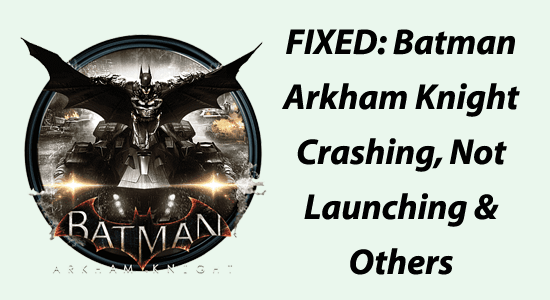
Efter att ha väntat ett bra tag är Batman Arkham Knight tillgänglig för PC-användare. Men att få både negativa och positiva recensioner är en annan del av det. "Blandade" recensioner kan göra det här spelet till det bästsäljande spelet denna månad.
Olika användare i olika forum har klagomål på olika problem med spelet som Batman Arkham Knight som kraschar, inte startar, fatala fel och många andra på deras PC.
Om du inte kan spela spelet, följ här i den här guiden korrigeringarna för att lösa Batman: Arkham Knight-fel.
Men innan du går mot korrigeringarna, kontrollera de lägsta systemkraven, om ditt system inte har de lägsta systemkraven kan du drabbas av kraschar, frysning, flimmer och annat.
För att reparera skadade Windows-systemfiler och optimera datorns prestanda rekommenderar vi Advanced System Repair:
Denna programvara är din enda lösning för att fixa Windows-fel, skydda dig från skadlig programvara, rensa skräp och optimera din dator för maximal prestanda i tre enkla steg:
- betygsatt Utmärkt på Trustpilot .
- Klicka på Installera och skanna nu för att installera och skanna problem som orsakar PC-problem.
- Klicka sedan på Klicka här för att fixa alla problem nu för att åtgärda, rengöra, skydda och optimera din dator effektivt.
Systemkrav för Batman Arkham Knight:
MINIMUM:
- OS: Win 7 SP1, Win 8.1 (64-bitars OS krävs)
- Processor: Intel Core i5-750, 2,67 GHz | AMD Phenom II X4 965, 3,4 GHz
- Minne: 6 GB RAM
- Grafik: Grafik: NVIDIA GeForce GTX 660 (minst 2 GB minne) | AMD Radeon HD 7950 (minst 3 GB minne)
- DirectX: Version 11
- Nätverk: Bredbandsanslutning till Internet
- Hårddisk: 45 GB tillgängligt utrymme
REKOMMENDERAD :
- OS: Win 7 SP1, Win 8.1 (64-bitars operativsystem krävs)
- Processor: Intel Core i7-3770, 3,4 GHz | AMD FX-8350, 4,0 GHz
- Minne: 8 GB RAM
- Grafik: NVIDIA GE-Force GTX 760 – 3 GB minne rekommenderas
- DirectX: Version 11
- Nätverk: Bredbandsanslutning till Internet
- Hårddisk: 55 GB tillgängligt utrymme
Hur fixar jag Batman Arkham Knight PC-fel?
Innehållsförteckning
Växla
#1: Batman Arkham Knight Crashing Issues
Spel som kraschar medan du spelar är ett vanligt problem som spelare stöter på och Batman Arkham Knight är inte fri från kraschproblem. Olika användare rapporterade problem med spelkrasch i olika fall.
- Spelet kraschar tillbaka till skrivbordet vid start.
- Spelet kraschar under spelets gång.
- Spelet kraschar med en svart skärm.
- Spelet kraschar efter att ha ändrat inställningarna.
Att möta dessa fel kan bero på problem med dina GPU-drivrutiner. Se i första hand till att din GPU kan köra Batman Arkham Knight -spelet.
Uppdatering av GPU-drivrutinerna hjälper dig att fixa Batman Arkham Knight-kraschproblem i Windows. För att uppdatera GPU-drivrutinerna besök tillverkarens webbplats eller Microsofts officiella webbplats och sök noggrant efter den uppdaterade drivrutinen.
Dessutom kan du också uppdatera drivrutinen via enhetshanteraren här, följ stegen för att göra det:
- Tryck på Windows + X och öppna Enhetshanteraren och klicka på OK
- Dubbelklicka nu på bildskärmsadaptern för att expandera.
- Och leta efter den föråldrade drivrutinen och högerklicka på den.
- Klicka sedan på alternativet Uppdatera drivrutin från menyn.
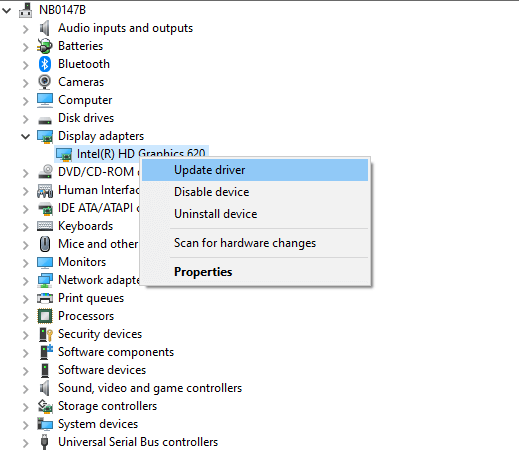
- Klicka sedan på Sök automatiskt efter den uppdaterade drivrutinsprogramvaran.
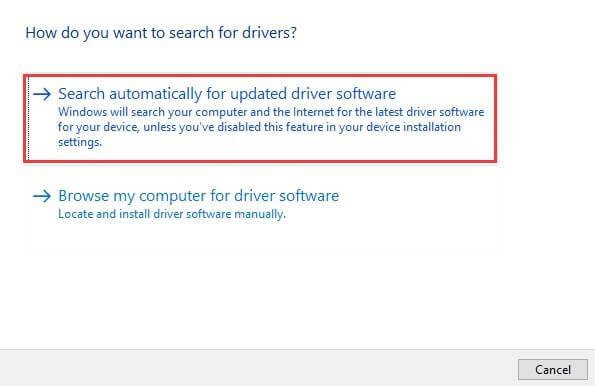
- Vänta tills processen är klar.
Starta om din dator när processen är klar.
Trots detta kan du också enkelt uppdatera drivrutinerna genom att köra verktyget Driver Updater . Installera bara det och detta kommer automatiskt att uppdatera drivrutinerna och åtgärda relaterade problem.
Skaffa Driver Updater för att uppdatera drivrutinen automatiskt
Om uppdatering av drivrutinen inte fungerar för dig så föreslås här att du verifierar spelets filers integritet och reparerar de skadade eller saknade spelfilerna som orsakar Batman Arkham Knight-kraschproblemet.
- Starta Steam på din PC och klicka på Bibliotek .
- Leta efter Batman Arkham Knight-spelet och högerklicka på det och välj Egenskaper
- Klicka nu på alternativet Lokala filer
- Och välj alternativet Verifiera spelfilers integritet.
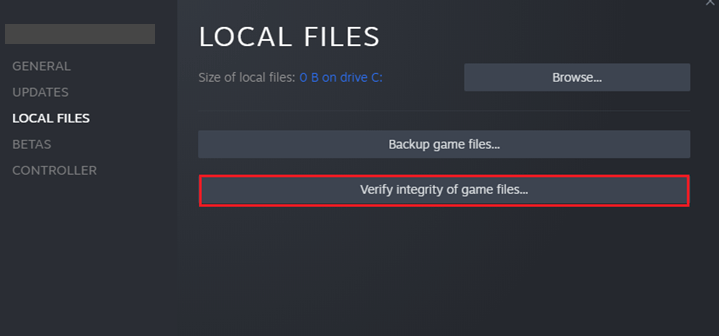
Vänta tills skanningsprocessen är klar och starta om spelet. Kontrollera nu om kraschproblemet är löst.
#2: Batman Arkham Knight lanseras inte
Detta är ett annat vanligt problem som rapporteras av spelare. För många spelare kommer inte Batman Arkham Knight att starta eller fastna på laddningsskärmen på deras Windows-system.
Det finns ett antal anledningar till varför spelet inte startar eller fastnar när det körs som om systemet inte uppfyller spelkravet, kör spelet utan administratörsrättigheter, antiviruskonflikt, etc.
Så kontrollera först minimikraven för spel och se till att din dator uppfyller dessa krav. Trots detta, om du inte kör spelet med administratörsrättigheter, starta spelet som administratör för att komma åt de avancerade funktionerna och inställningarna i spelet.
Följ stegen för att köra spelet som admin:
- Högerklicka på genvägsfilen för Batman Arkham Knight på skrivbordet och välj Kör som administratör.
Efter att ha startat spelet med administrativa rättigheter kontrollera om du kan starta spelet eller inte.
Men om spelet fortfarande har fastnat på laddningsskärmen, inaktivera sedan Windows-försvararens brandvägg och antivirus från tredje part eftersom säkerhetsprogrammet kommer i konflikt med spelfilerna och blockerar dem från att starta.
- Starta Kontrollpanelen och klicka på system och säkerhet.
- Klicka nu på Windows Defender-brandväggen .
- Och tryck på alternativet Slå på eller av Windows-brandväggen .
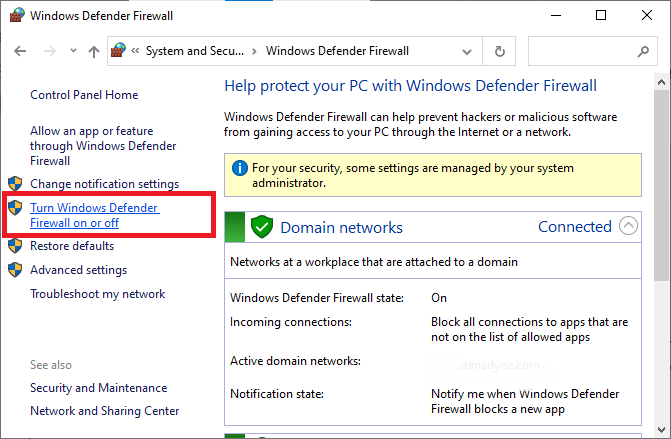
- Välj sedan alternativet Stäng av Windows-brandväggen (rekommenderas inte) under både privata och offentliga nätverksinställningar .
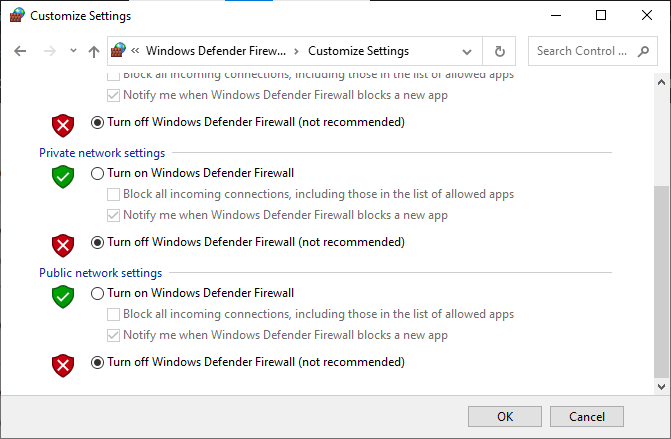
- Klicka nu på OK- knappen.
Det uppskattas att problemet med att Batman Arkham Knight-spelet inte startar är åtgärdat.
#3: Trasiga SLI-problem
Du kan bli av med det här problemet genom att uppdatera drivrutinerna. Spelklara drivrutiner för Batman Arkham Knight har redan släppts av Nvidia.
#4: Batman Arkham Knight flimrande problem
När du kör Batman Arkham Knight-spelet i fönsterläge är flimrande problem ganska vanliga. Även om du har föråldrat DirectX, uppdatera sedan DirectX från Microsofts officiella webbplats .
Kontrollera nu om det flimrande problemet är löst, men om inte, prova den andra lösningen som att inaktivera V-sync och se om det finns någon förbättring i prestandan eller inte.
#5: Batman Arkham Knight stamningsproblem
Om du använder en Nvidia-drivrutin kan du lösa stamningsproblemen genom att ställa in alternativet " PhysX " till " GPU" från Nvidias kontrollpanel> Hantera 3D-inställningar.
Vid tidpunkten för spelinstallationen märks DLL-fel alltid ha varit mest konsekventa och framträdande. Dessa fel uppstår vanligtvis vid borttagning av programvara som har den nödvändiga DLL-filen för att köra spelet.
För att fixa DLL-felet är den bästa och enkla lösningen att använda den professionellt rekommenderade efter skanning. upptäcka och fixa DLL-felen automatiskt
Och kolla om stamningsproblemet i Batman Arkham Knight är löst.
#6: Åtgärda problem med låg FPS och fördröjning
Lågt FPS eller eftersläpande problem stöter många spelare på mellan spelet. Enligt spelarna fastnar spelet i spelet och börjar släpa oväntat.
För att åtgärda problemet ökar prestandan hos Batman: Arkham Knight hjälper dig att åtgärda problemet. Du kan få det nedan.
Hitta konfigurationsfilen i spelets rotkatalog. Du hittar den på \steamapps\common\Batman Arkham Knight\BM Game\Config. (BmSystemsettings.ini)
- Ändra bAllowD3D9MSAA=False till bAllowD3D9MSAA=Sant (Detta låter dig använda MSAA med D3D9)
- Ändra AllowD3D10=False till AllowD3D10=True (Detta låter dig aktivera D3D10 för bättre prestanda)
- Variera texturupplösning=1 till texturupplösning=2 . Detta kan ändras tillbaka till 1 efter en tid, men du kan ändå försöka göra det.
- Minska skuggor till låg eller normal. Inget behov av att sätta det högt, bara för att få fler ramar (skuggor är inte något att bry sig om)
- Ingen lösning ännu för rörelseoskärpa.
- Stäng av Bloom: Bloom=False
- Stäng av Reflections: Reflections=False
- Ändra Tillåt öppen GL=False till Tillåt öppen GL=True (Detta låter dig använda OpenGL för bättre prestanda)
Jag hoppas att detta löser problemet med Batman Arkham Knights eftersläpning eller låg FPS . Men om du fortfarande står inför problemet eller inte kan följa ovanstående manuella lösningar, använd för att förbättra den låga FPS och förbättra din spelupplevelse.
- Det ökar spelet och du kan spela det smidiga och snabbare spelet
- Optimerar din dator för smidigare och mer responsivt spelande
- Få bättre FPS-hastighet
Så det här handlar om hur man fixar Batman Arkham Knight-fel i Windows PC/laptop. Kolla nu in bonustipsen och spela spelet enkelt.
#Tips 1: Hur man tar bort FPS-lås i Batman Arkham Knight:
Genom att redigera konfigurationsfilen kan du göra ändringar i FPS-låset. Du måste hitta filen UserSystemSettings.ini i spelets rotkatalog. Öppna sedan filen med Notepad och sök efter raden "MAXFPS" . Därifrån kan du ändra FPS-värdet enligt dina önskemål.
#Tips 2: Hur man hoppar över introvideor i Batman Arkham Knight:
Om det är första gången kanske du älskar att titta på introduktionsvideor men att se det om och om igen när du misslyckas med att slutföra ett uppdrag, eller av någon annan anledning visar sig vara irriterande. Följ stegen nedan för att hoppa över de irriterande videorna;
- Först och främst, gå till C:\Program Files (x86)\Steam\steamapps\common\Batman Arkham Knight\BMGame\Movies (*Du kan behöva aktivera filnamnstillägg i vyfliken för att se .swf*)
- Byt namn på StartupMovie.swf + StartupMovieNV.swf till StartupMovie.bak
- Gå till Anteckningar > Arkiv > Spara som...
- Ställ in " Spara som typ" till Alla filer, bläddra till C:\Program Files (x86)\Steam\steamapps\common\Batman Arkham Knight\BMGame\Movies och spara två filer...en heter StartupMovie.swf och en annan som heter StartupMovieNV.swf .
Slutsats:
Så, det här är några av de vanliga felen som Batman Arkham knight-spelare stöter på.
Jag försökte mitt bästa för att lista ner hela felen i Batman Arkham Knight-spelet som användarna stötte på med kompletta lösningar.
Trots detta, om du fortfarande har problem efter att ha följt de manuella lösningarna och inte kan spela spelet, föreslås det att du kör så många gånger på grund av problem med PC/Bärbar dator, användare börjar stöta på fel när de spelar spelet. Så, skanna ditt system med detta automatiska verktyg och börja spela spelet utan några fel.
Lycka till..!

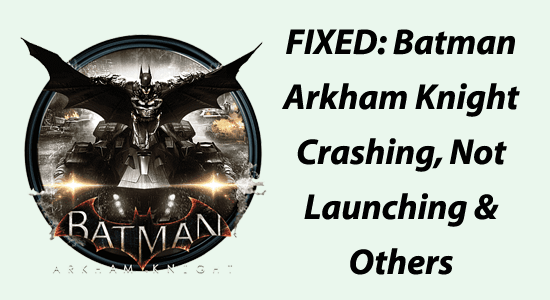
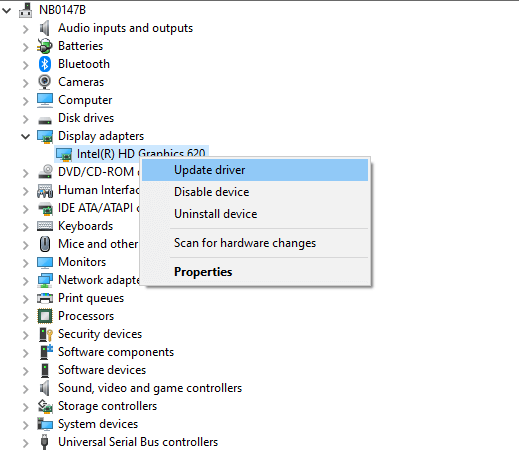
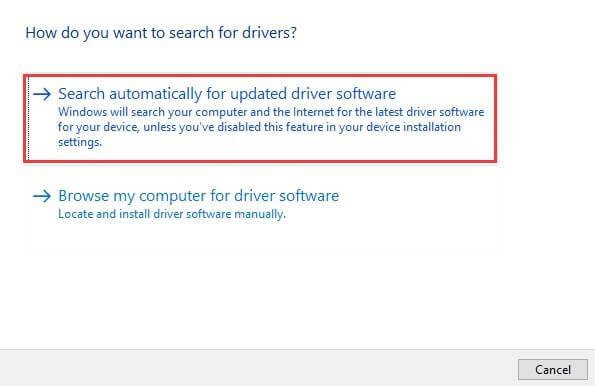
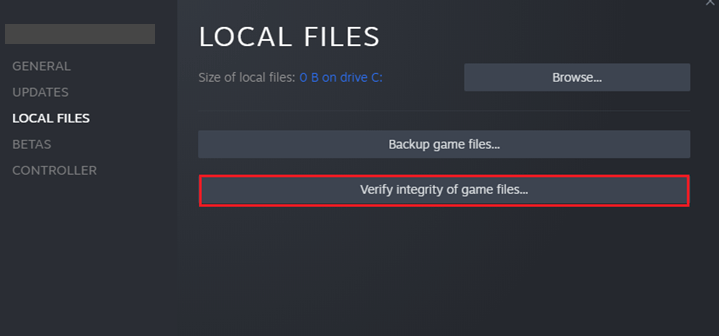
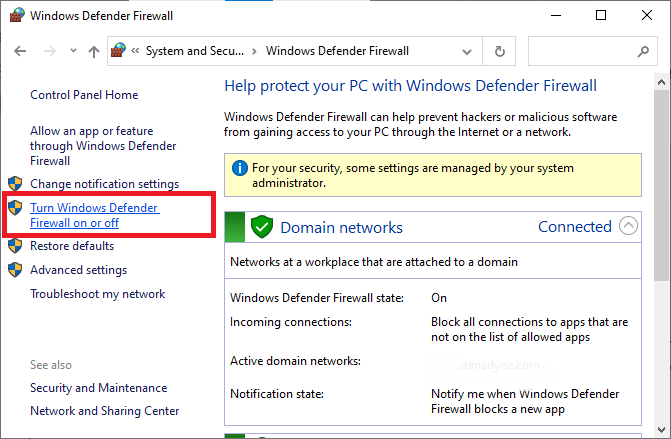
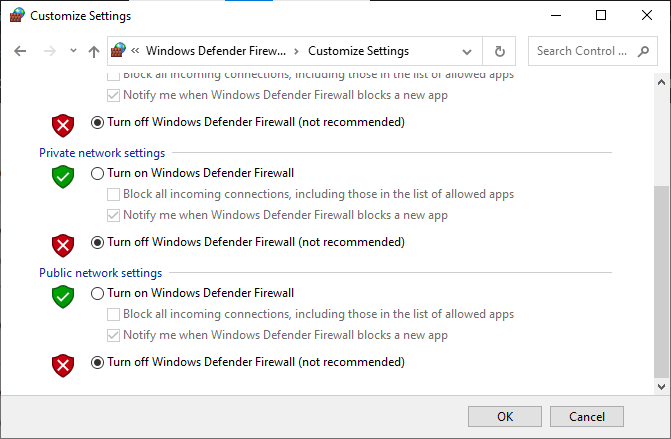



![[100% löst] Hur åtgärdar jag meddelandet Fel vid utskrift i Windows 10? [100% löst] Hur åtgärdar jag meddelandet Fel vid utskrift i Windows 10?](https://img2.luckytemplates.com/resources1/images2/image-9322-0408150406327.png)




![FIXAT: Skrivare i feltillstånd [HP, Canon, Epson, Zebra & Brother] FIXAT: Skrivare i feltillstånd [HP, Canon, Epson, Zebra & Brother]](https://img2.luckytemplates.com/resources1/images2/image-1874-0408150757336.png)